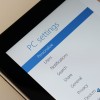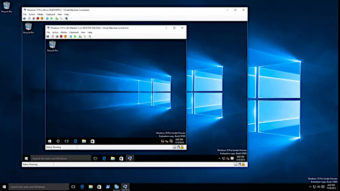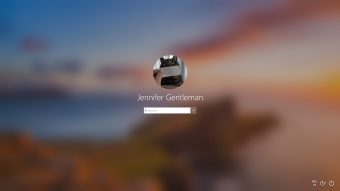Review Lenovo IdeaPad Yoga 13, o ultrabook que vira tablet
Ultrabook híbrido da Lenovo roda Windows 8 e custa R$ 8.999 no Brasil

Quando a Microsoft mostrou o Windows 8, ficou claro que a nova interface era especialmente desenvolvida para dispositivos com telas sensíveis ao toque. Mas a área de trabalho clássica, que ainda está presente, roda aplicativos criados para serem usados com teclado e mouse. E agora, o que fazer para ter uma experiência consistente no novo Windows? A Lenovo parece ter encontrado a solução com o IdeaPad Yoga 13, um híbrido de ultrabook e tablet que chega ao Brasil pelo módico preço de R$ 8.999.
O Lenovo IdeaPad Yoga 13 seria apenas mais um ultrabook no mercado se não tivesse dois grandes diferenciais: o touchscreen de 13,3 polegadas e a capacidade da tela virar 360º, transformando a máquina num grande tablet. Será que o ultrabook da Lenovo é uma boa alternativa aos tablets com Android e iOS? O hardware é bom? E a qualidade de construção? Confira as respostas para estas e outras perguntas nos próximos parágrafos.
Design

A parte externa do ultrabook da Lenovo tem cor prateada (fosca, quase cinza) e um acabamento “macio” ao toque, que me agradou bastante. É diferente do MacBook Pro, que possui um acabamento mais liso e sólido. Por dentro, o Yoga 13 é totalmente preto e a base em volta do teclado possui uma textura que lembra couro.
Assim como a maioria dos ultrabooks, a Lenovo decidiu não colocar um drive óptico e nem uma porta Ethernet para manter a espessura fina. A lateral esquerda possui HDMI, USB 3.0, saída de áudio 3,5 mm e um botão para controlar o volume, algo incomum num notebook, mas bastante presente nos tablets. Do outro lado temos um leitor de cartões, um conector de energia diferenciado (parece USB, mas não é), um botão para bloquear a orientação da tela e uma porta USB 2.0.
- Yoga 13 é um ótimo ultrabook, mas como tablet…
Como a tela do Yoga 13 vira 360º, você pode usar o ultrabook de diversas maneiras. A Lenovo sugere quatro modos: ultrabook, tablet, display e stand. Dois deles você já conhece: o modo ultrabook é exatamente igual ao jeito que você usa seu notebook; o modo tablet pode ser acessado abrindo a tela para trás (não faça isso com um notebook convencional). Os outros dois são assim:

O modo stand pode ser útil para assistir filmes ou para quem usa teclado e mouse externos. Como a base do ultrabook fica voltada para trás, este modo pode economizar algum espaço na sua mesa. Mas ele não é indicado para jogos ou uso intenso: a tela fica se mexendo quando você toca nela. Nesse caso é possível usar o modo display, que deixa a tela mais segura.
Como os modos stand e display provavelmente serão menos utilizados, vale a pena dar um destaque maior para o modo tablet, uma das características que mais chama a atenção no Yoga 13 e também uma das mais problemáticas.
Com peso de 1,54 kg, 17 mm de espessura e tela de 13,3 polegadas, ele é bem mais grandinho e gordinho que os principais tablets do mercado. Segurar o Yoga 13 está longe de ser uma tarefa confortável: os braços ficam doloridos após algum tempo, então você precisará apoiá-lo no colo, na cama ou em alguma outra superfície. Esse desconforto acontece inclusive com o iPad de terceira geração, mas no híbrido da Lenovo é ainda maior.
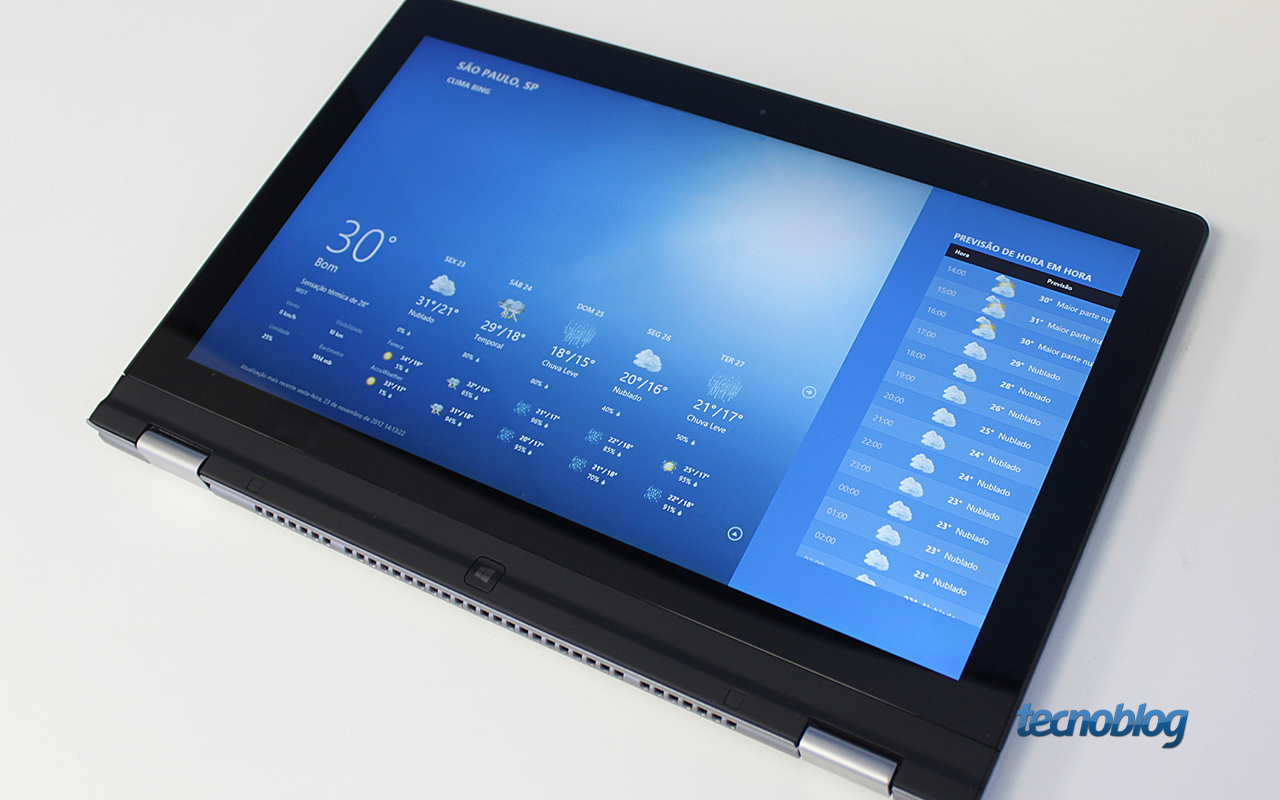
Outro problema é que o teclado e o trackpad ficam a mostra na traseira. Claro, eles são automaticamente desativados quando viramos a tela, mas a sensação de apertar várias teclas e botões enquanto está interagindo com a tela não é muito legal. Pelo menos a textura de couro na base do teclado ajuda na pegada, evitando que o brinquedinho caia no chão.
Como a tela do Yoga 13 é grande, você não vai usá-lo como um tablet de 7 ou 10 polegadas. Tanto no modo retrato quanto no modo paisagem, é difícil segurar o aparelho e usar o teclado virtual do Windows 8 ao mesmo tempo: alcançar as teclas centrais é uma tarefa bem difícil e, para pessoas com mãos pequenas, impossível.
Tela e som
Com 13,3 polegadas e resolução de 1600×900 pixels, a definição de tela do Yoga 13 está acima da média dos ultrabooks, que costumam vir com telas de 1366×768 pixels. Entretanto, a alta resolução também pode ser ruim, especialmente na área de trabalho clássica do Windows: as fontes dos aplicativos ficarão menores que o normal, e você precisará aumentá-las no Painel de Controle. O problema é que, se você utiliza um monitor externo, as fontes ficarão grandes demais nesse monitor. Ou talvez seja apenas questão de costume.

As cores da tela são bem vivas e o ângulo de visão é amplo, especialmente devido ao painel IPS, que se mostrou muito superior às telas utilizadas em notebooks mais baratos e monitores LED convencionais. Você pode visualizar a tela em praticamente qualquer ângulo sem sofrer com alterações nas cores. Só achei a tela reflexiva demais: qualquer iluminação no ambiente é suficiente para transformá-la em um espelho.
O formato da tela é 16:9, o que é ótimo para ver filmes e usar dois aplicativos Metro ao mesmo tempo. Em compensação, no modo retrato a tela fica com altura de mais e largura de menos: revistas ficam com bordas superiores e inferiores, e os layouts dos sites costumam exceder a largura de 900 pixels da tela do Yoga 13.
Mas é claro que a principal característica da tela do Yoga 13 é o multitouch de até 10 dedos. Eu ainda não encontrei nenhum aplicativo útil que realmente fizesse uso de 10 pontos (piano virtual não conta), mas talvez alguma aplicação interessante surja no futuro. A tela é bem responsiva, e eu não tive nenhum problema com toques não detectados ou atrasos.
Naturalmente, após algumas horas interagindo com a interface Metro do Windows 8, deslizando os dedos para lá e para cá, suas impressões digitais se impregnarão na tela. É bom ter um paninho úmido à mão para limpar a sujeira.

O alto-falante do Yoga 13 fica escondido na parte traseira, no mesmo local onde ficam as saídas de ar. Não dá para ouvir rock pesadão com o volume no máximo, mas o som é bom e não distorce. Os efeitos de som do aplicativo Dolby Digital, que já vem pré-instalado no ultrabook, também ajudam a melhorar a experiência.
Teclado e trackpad
Aí vai uma característica que pode desagradar algumas pessoas: o teclado do Yoga 13 é padrão americano e, portanto, não possui cedilha ou acentos. Este modelo é o mesmo que será vendido no Brasil, então você terá que passar algumas horas antes de se acostumar com o layout diferente. Pelo menos as teclas barra e ponto de interrogação ficam no lugar certo: ao lado do Shift, não nas teclas Q e W.
A tecla Caps Lock possui um pequeno LED que se acende quando a tecla está ativada — essa luz, entretanto, é tão pequena e discreta que pode passar despercebida. E, apesar do teclado possuir teclas bem confortáveis, há algumas decisões estranhas por parte da Lenovo: o Enter é apenas uma barrinha, não uma tecla de altura dupla; o Shift direito é pequeno demais; e o Backspace também não é tão largo.

Mas a principal funcionalidade que senti falta foi a retroiluminação nas teclas. Juntando o layout americano, teclas úteis pequenas demais e um ambiente escuro, o resultado é uma série de erros de digitação ou usuários catando milho no teclado. Poderia ser melhor, especialmente no caso da Lenovo, que costuma colocar teclados muito bons na linha ThinkPad.
O trackpad possui uma superfície bem lisa e os dedos escorregam com bastante facilidade; você não tem a sensação de que vai perder suas impressões digitais. O botão é único: você pode clicar em qualquer área do trackpad, não apenas na parte inferior como nos notebooks mais antigos (mas a área inferior é mais macia).

Com um tamanho bem grande e drivers atualizados, dá para aproveitar bem o trackpad no Windows 8: deslizar o dedo da borda esquerda para a direita alterna entre aplicativos Metro; deslizar da borda direita para a esquerda abre a Charm Bar; e deslizar da borda superior para a inferior abre o menu dos aplicativos Metro. De qualquer forma, como a tela suporta comandos por toque, esses recursos no trackpad são complementares, não imprescindíveis.
Software

O Windows 8 não traz nenhuma grande dificuldade para quem quer usar a interface e os aplicativos Metro com teclado e mouse, mas o controle com os dedos é bem mais prático. Os comandos por toque também são úteis para jogar Fruit Ninja e Cut The Rope — afinal, todos aqui concordam que cortar melancias e cordas com o mouse não tem graça nenhuma, certo?
Também é mais intuitivo usar a interface Metro com um touchscreen. É muito simples abrir a Charm Bar deslizando o dedo da borda direita para a esquerda (em vez de posicionar o cursor do mouse no canto inferior direito da tela) ou abrir o menu inferior dos aplicativos deslizando o dedo de baixo para cima (em vez de clicar com o botão direito).
Algumas mudanças que a Microsoft fez nos aplicativos da área de trabalho do Windows 8 começam a fazer sentido em telas sensíveis ao toque. O Windows Explorer tem menu Ribbon, que facilita tarefas básicas (como cópia e exclusão de arquivos) e caixas de seleção, que ajudam a selecionar vários arquivos.
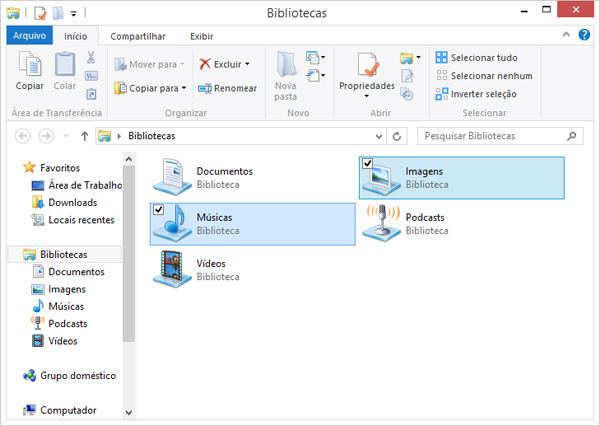
Há mudanças perceptíveis apenas com um touchscreen, como o Visualizador de Fotos do Windows, que agora suporta zoom com o gesto de pinça. O desenvolvedor precisa adaptar o software para reconhecer esse gesto: o Internet Explorer suporta o zoom com pinça, mas o Google Chrome não. Isso não deve ser um problema em tablets com Windows RT, que não executarão aplicativos x86 criados para teclado e mouse.
O teclado virtual do Windows 8 é bem legal. Ele pode ser dividido ao meio, assim como no iPad, para facilitar a digitação no modo paisagem. Na área de trabalho, o teclado virtual pode ocupar apenas o centro da parte inferior da tela, ficando por cima dos aplicativos; ou estendido, ocupando toda a largura (os aplicativos são redimensionados automaticamente). E tem emoticons também.
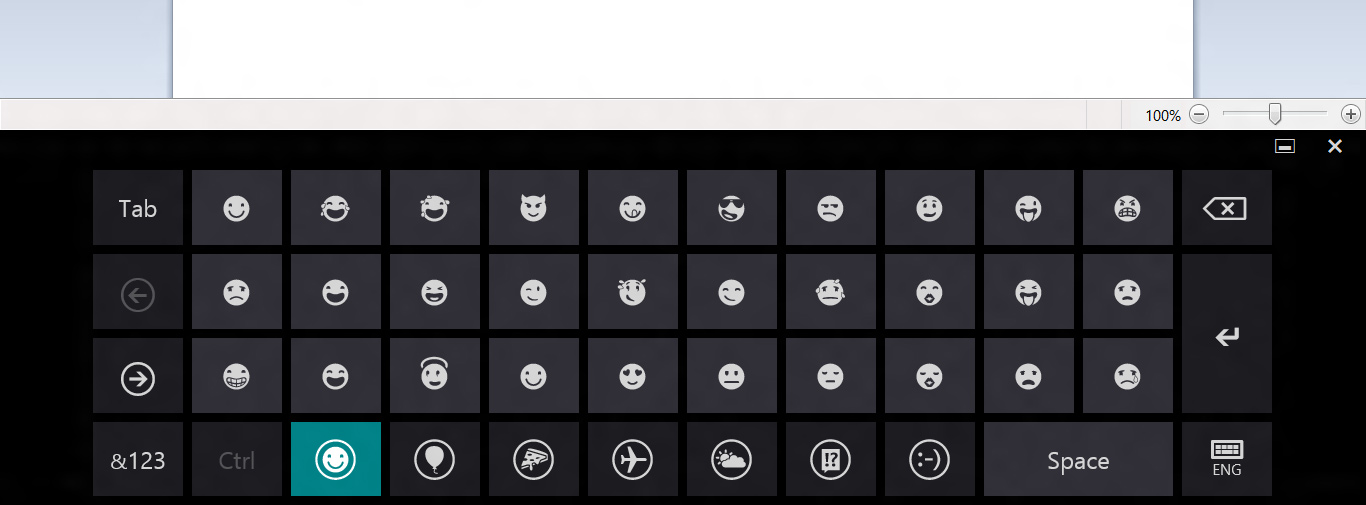
Os crapwares estão em menor número, mas ainda existem. A Lenovo incluiu alguns aplicativos próprios de utilidade questionável. O IntelligentTouchpad habilita um gesto multitouch que bloqueia a tela e mostra um relógio. O Lenovo Transition deixa um aplicativo em tela cheia quando você deixa o Yoga 13 no modo stand, display ou tablet. O Motion Control troca a página do livro ou vai para a próxima foto ao fazer um gesto para a câmera. Também tem McAfee Security Advisor (o Windows 8 já tem antivírus integrado), AccuWeather (o Windows 8 já tem um aplicativo de clima) e um aplicativo do Rara.com, que precisa de assinatura.
Desempenho e bateria
O hardware do Yoga 13 não tem nada demais se comparado com outros ultrabooks: com processador dual-core Intel Core i5-3317U de 1,7 GHz, 4 GB de RAM e SSD de 128 GB, ele está apenas na média do mercado. Mas isso não é ruim: o desempenho é excelente e o boot, graças ao SSD e ao UEFI, é extremamente rápido: em seis segundos, ele vai do zero até a tela de login — isso é menos que o tempo necessário para o meu desktop voltar do modo de espera.
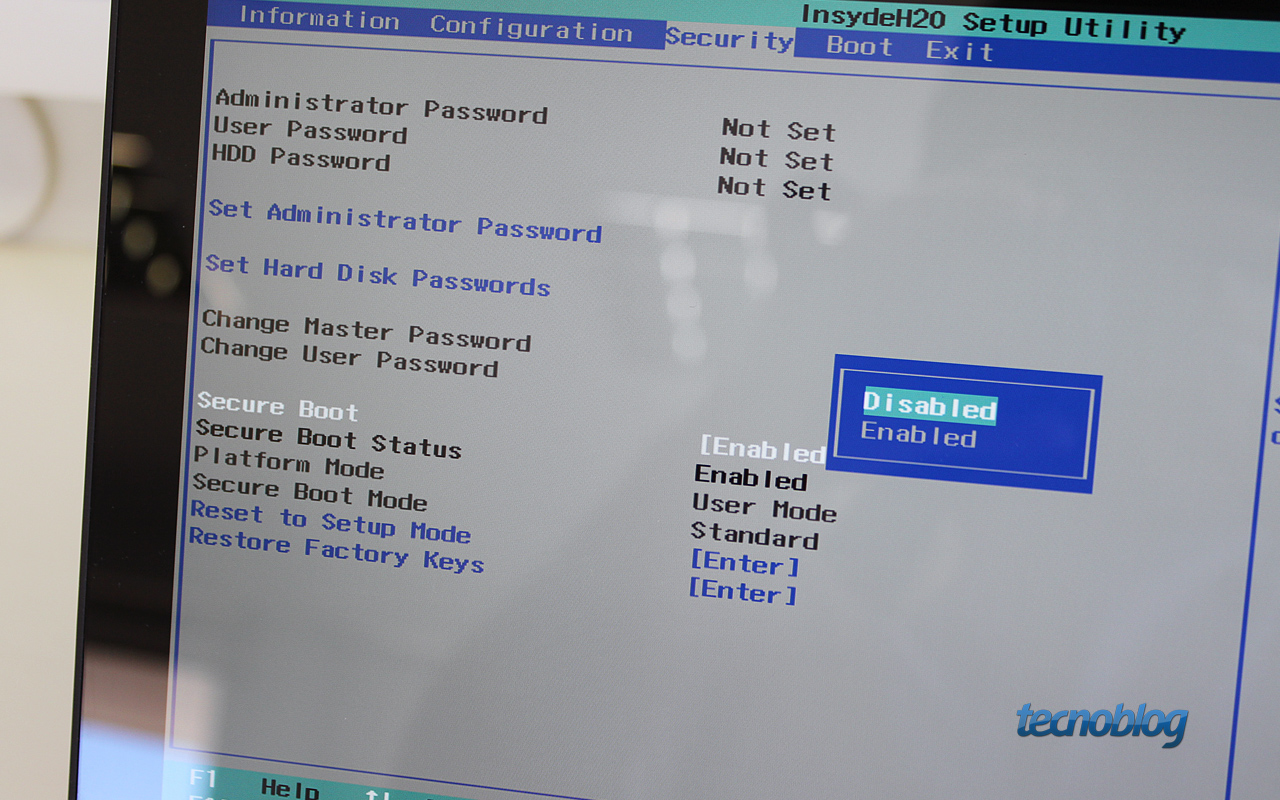
Não espere comprar o Yoga 13 para jogar Battlefield 3 e Crysis 2 no máximo: assim como a maioria dos ultrabooks, a máquina da Lenovo traz apenas uma Intel HD Graphics 4000 integrada, que dá conta de jogos mais leves ou títulos novos com as configurações gráficas no médio. Se você está pensando em jogar, há notebooks bem mais baratos que oferecem melhor desempenho gráfico. Ou compre um desktop com uma boa placa de vídeo, que sai mais em conta.
Lá fora, o Yoga 13 tem versões com até 256 GB de SSD, 8 GB de RAM e processador Core i7 para usuários mais avançados (e endinheirados). No Brasil, apenas o modelo com Core i5, 128 GB de SSD e 4 GB de RAM será vendido, o que é uma pena. 128 GB de armazenamento é pouco e praticamente obriga o usuário a usar serviços de armazenamento na nuvem e HDs externos. 4 GB de RAM pode ser um fator limitante num cenário em que os aplicativos estão consumindo cada vez mais memória.

A bateria é mediana. Com o plano de energia do Windows no modo Equilibrado, brilho da tela em 70% e Wi-Fi ativado, consegui trabalhar no Yoga 13 por cerca de 4 horas até precisar conectá-lo novamente a uma tomada. É bem menos que as 8 horas prometidas pela Lenovo, mas considerando que eu estava usando o pesado Photoshop e o comedor de memória Chrome, a marca não é tão ruim — isso, claro, considerando a média dos ultrabooks.
Pensando no Yoga 13 como um tablet, a autonomia de 4 horas é bem baixa, considerando que um iPad de terceira geração aguenta facilmente 8 ou 9 horas longe da tomada com uso moderado (mas ele também não roda aplicativos avançados do Windows e nem possui multitarefa real).
Pontos negativos
- Peso alto e teclado exposto no modo tablet
- Preço muito alto no Brasil
- Teclado não possui retroiluminação
- Tela muito reflexiva
Pontos positivos
- Acabamento bom e design adaptável
- Bom desempenho: interface fluída e boot rápido
- Som acima da média
Conclusão

O conceito do Yoga 13 é bem legal: além de funcionar como ultrabook, ele também pode ser usado como tablet. Entretanto, o peso de 1,54 kg e a tela de 13,3 polegadas transformam o Yoga 13 em um tablet muito desconfortável para se usar. Talvez a ideia seja melhor aproveitada em um aparelho menor e mais fino, como o Surface. O híbrido da Lenovo certamente não é um substituto para seu iPad ou tablet Android.
Como ultrabook, o Yoga 13 é uma ótima máquina. A interação com o toque na tela complementa o controle com mouse e teclado muito bem, e é útil principalmente na interface Metro do Windows 8. Não sei vocês, mas mesmo sem touchscreen dá vontade de tocar na tela para usar aplicativos Metro. O ultrabook tem uma autonomia legal, o acabamento é bom, a tela tem uma imagem bacana e o SSD deixa tudo muito rápido (apesar de possuir pouca capacidade).
Mas o grande ponto negativo do híbrido da Lenovo é certamente o seu preço: por R$ 8.999, ele é muito mais caro que nos EUA, onde o modelo com o mesmo processador e o dobro de RAM (8 GB) é vendido por US$ 1.199.

Como o Yoga 13 é um ultrabook com Windows 8 e tela sensível ao toque que vira 360º, ainda não há concorrentes no mercado brasileiro. Se você gostou da ideia, sua única opção é o Yoga 13. Entrei em contato com a Lenovo para perguntar o porquê do preço exorbitante. A empresa explicou que a diferença existe porque “o recolhimento de impostos e as margens do varejo são totalmente diferentes”. Mesmo com as taxas, ainda não dá para entender como um ultrabook pode ser vendido quatro vezes mais caro que no exterior.
A Lenovo disse ao Tecnoblog que a recente compra da CCE e a construção da fábrica em Itu vai permitir que a empresa venda seus produtos por preços menores no Brasil. O Yoga 13 vendido no país é importado da China. Se ele fosse fabricado no Brasil, os impostos em cima do produto seriam menores e talvez o Yoga 13 pudesse ser uma opção mais acessível.
Vale a pena comprar o Yoga 13? Se você tiver dinheiro suficiente e quer uma excelente experiência de uso no Windows 8, vai fundo: esta é a melhor opção que temos no mercado brasileiro. Mas tenha em mente que um ultrabook e um tablet comprados separadamente custam menos e, além disso, você terá um bom ultrabook e um bom tablet, não um ótimo ultrabook e um tablet ruim.
Leia | Como desvirar a tela do notebook que está de cabeça para baixo
Especificações técnicas
- Sistema operacional: Windows 8 de 64 bits;
- Processador: dual-core Intel Core i5-3317U de 1,7 GHz (2,6 GHz no Turbo);
- Memória RAM: 4 GB DDR3 1600 MHz;
- Chipset: Intel QS77 Express;
- GPU: Intel HD Graphics 4000;
- Tela: 13,3 polegadas, painel IPS, resolução de 1600×900 pixels e multitouch capacitivo;
- Armazenamento: SSD de 128 GB, SATA III;
- Portas: 1 USB 2.0, 1 USB 3.0, 1 saída de áudio de 3,5 mm, 1 HDMI e leitor de cartões de memória SD e MMC;
- Conectividade: Wi-Fi 802.11 b/g/n e Bluetooth;
- Webcam: 1,0 MP;
- Bateria: 4 células, até oito horas de autonomia;
- Peso: 1,54 kg;
- Dimensões: 33,4 cm x 22,4 cm x 1,69 cm.